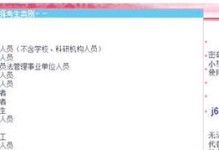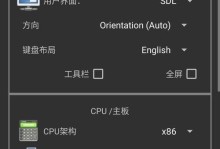在使用电脑过程中,我们时常会遇到系统崩溃、死机等问题,这时候重启恢复系统就成为了解决问题的一种有效方法。本教程将为大家详细介绍如何通过电脑重启恢复系统,并快速解决系统故障,让您的电脑重新焕发生机。
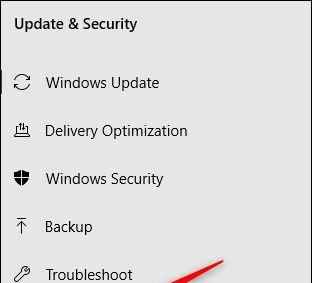
备份重要文件(关键步骤)
在进行系统恢复之前,务必先备份重要文件,以防数据丢失。可以将文件复制到外部存储设备或者云盘上,确保数据的安全性。
选择适合的恢复模式(关键步骤)
根据系统问题的严重程度,选择适合的恢复模式。一般有自动修复、恢复到上一个稳定状态、恢复到出厂设置等多种模式可供选择,根据实际情况进行选择。

进入安全模式(关键步骤)
如果系统无法正常启动,可以尝试进入安全模式。在开机过程中按下F8键(具体键位可能因电脑品牌而有所不同),选择“进入安全模式”来解决问题。
系统还原(关键步骤)
系统还原是一种常见的恢复系统的方法,可以将系统恢复到之前的某个时间点。在控制面板中找到“系统和安全”-“系统”-“系统保护”,选择“系统还原”来执行。
重置电脑(关键步骤)
如果以上方法无效,可以尝试重置电脑。在控制面板中找到“系统和安全”-“恢复”-“开始”-“重置此电脑”,按照提示进行操作。

使用恢复光盘(关键步骤)
如果电脑无法正常启动或无法进入安全模式,可以使用系统恢复光盘来进行恢复操作。将光盘插入光驱,根据提示操作即可。
检查硬件问题(关键步骤)
有时候系统问题可能是由硬件故障引起的,因此在进行系统恢复前,最好先检查一下硬件是否正常工作。可以检查硬件连接是否松动,或者使用硬件诊断工具来检测硬件状态。
升级系统补丁(关键步骤)
某些系统问题可能是由于缺少最新的系统补丁导致的。在系统恢复后,务必及时检查并安装系统更新,以提高系统的稳定性和安全性。
清理磁盘空间(关键步骤)
系统崩溃的一个常见原因是磁盘空间不足。在进行系统恢复前,可以清理一下磁盘空间,删除不必要的文件和程序,以释放更多的存储空间。
杀毒查杀(关键步骤)
有时候系统故障可能是由病毒感染引起的。在进行系统恢复前,最好先进行一次全面的杀毒查杀操作,确保系统没有受到病毒的侵害。
更新驱动程序(关键步骤)
驱动程序过时或不兼容也可能导致系统崩溃。在系统恢复后,可以更新驱动程序,以解决可能存在的驱动问题。
网络连接问题排查(关键步骤)
有时候系统故障可能与网络连接问题有关。在进行系统恢复前,可以先排查一下网络连接是否正常,检查网络线缆是否插紧,以及路由器等设备是否正常工作。
避免安装不明来源软件(关键步骤)
安装不明来源的软件可能会导致系统崩溃或感染病毒。在进行系统恢复后,要注意避免安装不明来源的软件,以确保系统的稳定性和安全性。
定期清理系统垃圾文件(关键步骤)
定期清理系统垃圾文件可以帮助提高电脑的性能和稳定性。在进行系统恢复后,建议定期使用系统清理工具来清理系统垃圾文件。
通过以上的操作步骤,您可以轻松地进行电脑重启恢复系统,并解决系统故障。记住备份重要文件、选择适合的恢复模式、检查硬件问题等关键步骤,可以帮助您有效应对各种系统问题,保持电脑的正常运行。